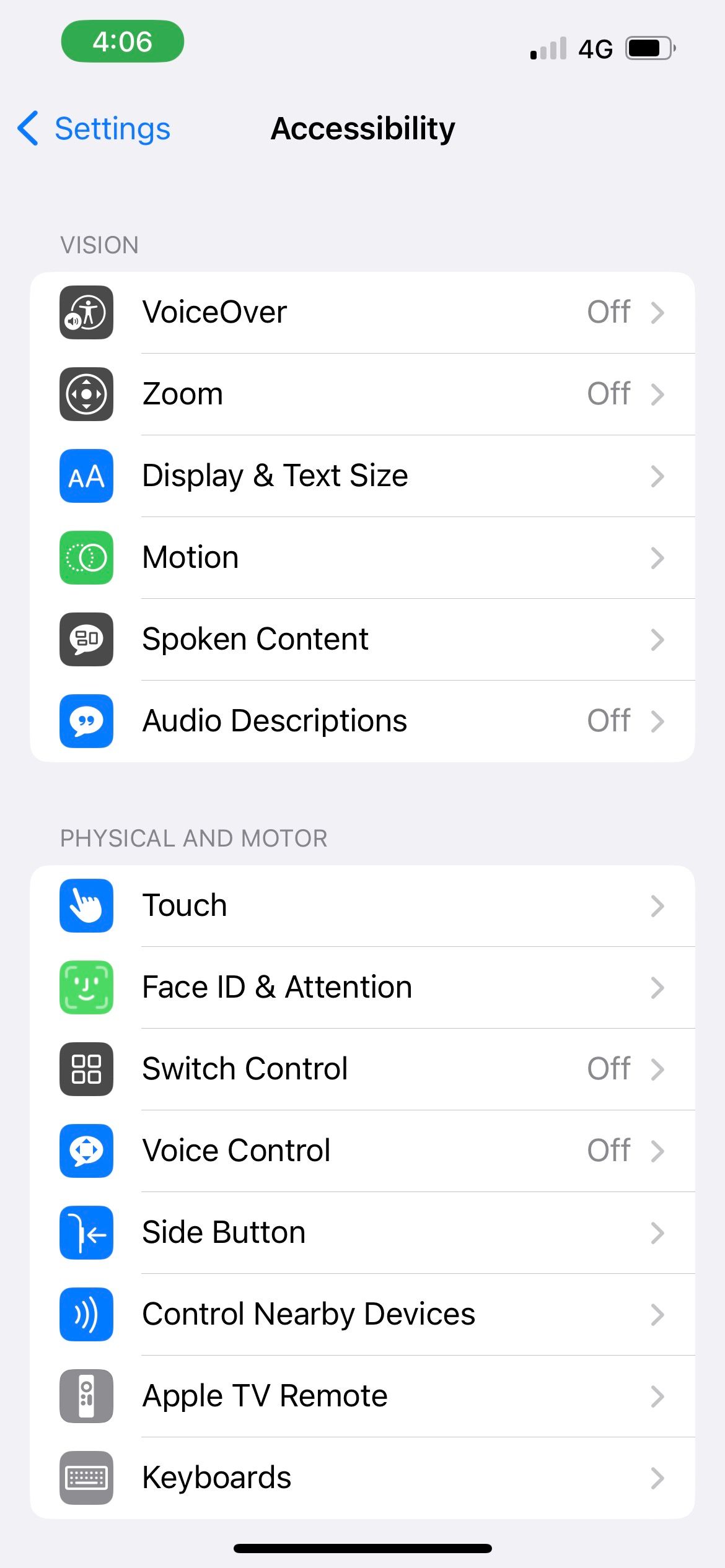وقتی دست اضافی برای عکس گرفتن از خود ندارید، می توانید خلاقیت به خرج دهید و راه های منحصر به فردی را برای کنترل از راه دور دوربین آیفون خود امتحان کنید.
آیا از سلفی های نزدیک خسته شده اید؟ میتوانید با گرفتن یک عکس نیمهتنه یا تمامتنه از خودتان آن را تغییر دهید. اما اگر کسی نیست که به شما کمک کند، وقتی آیفون شما از شما دور است چگونه به دکمه شاتر دسترسی پیدا می کنید؟
ما شما را تحت پوشش قرار دادهایم زیرا در این مقاله راههای مختلف برای گرفتن عکس و ویدیو از راه دور در آیفون شما را بررسی میکنیم.
1. از تایمر داخلی در برنامه دوربین استفاده کنید
ساده ترین راه برای ثبت لحظه ای بدون نگه داشتن آیفون، استفاده از تایمر در اپلیکیشن دوربین آیفون است. توجه داشته باشید که این فقط برای عکس هایی که با استفاده از حالت عکس یا پرتره گرفته شده اند اعمال می شود. تایمر برای ویدیوها کار نمی کند.
به برنامه دوربین بروید و بسته به اولویت خود، انگشت خود را به حالت عکس یا پرتره بکشید. برای تنظیمات بیشتر دوربین، روی دکمه پیکان در مرکز بالا ضربه بزنید. برای یافتن آیکون تایمر به پهلو بروید و روی آن ضربه بزنید. می توانید تایمر را برای 3 ثانیه یا 10 ثانیه تنظیم کنید.
-(19).jpg)
برای شروع شمارش معکوس، روی دکمه شاتر ضربه بزنید. حالا، سریع وارد حالت خود شوید! حالت عکس عکس های پشت سر هم در آیفون شما می گیرد و به شما امکان می دهد بعداً بهترین ها را انتخاب کنید. با این حال، حالت پرتره تنها یک عکس می گیرد.
2. از میانبر آیفون “Say Cheese” استفاده کنید
چندین میانبر مفید برای آیفون برای خودکارسازی کارهای روزمره وجود دارد، و یکی از آنها “Say Cheese” است که به شما کمک می کند از راه دور عکس بگیرید.
برای استفاده از آن، ابتدا مطمئن شوید که سیری را در آیفون خود فعال کرده اید و باید به «Hey Siri» که روشن است گوش دهید.
سپس، برنامه Shortcuts را اجرا کنید و به تب گالری بروید. Say Cheese را در نوار جستجو تایپ کنید. روی میانبر زرد رنگ Say Cheese ضربه بزنید و روی Add Shortcut ضربه بزنید.

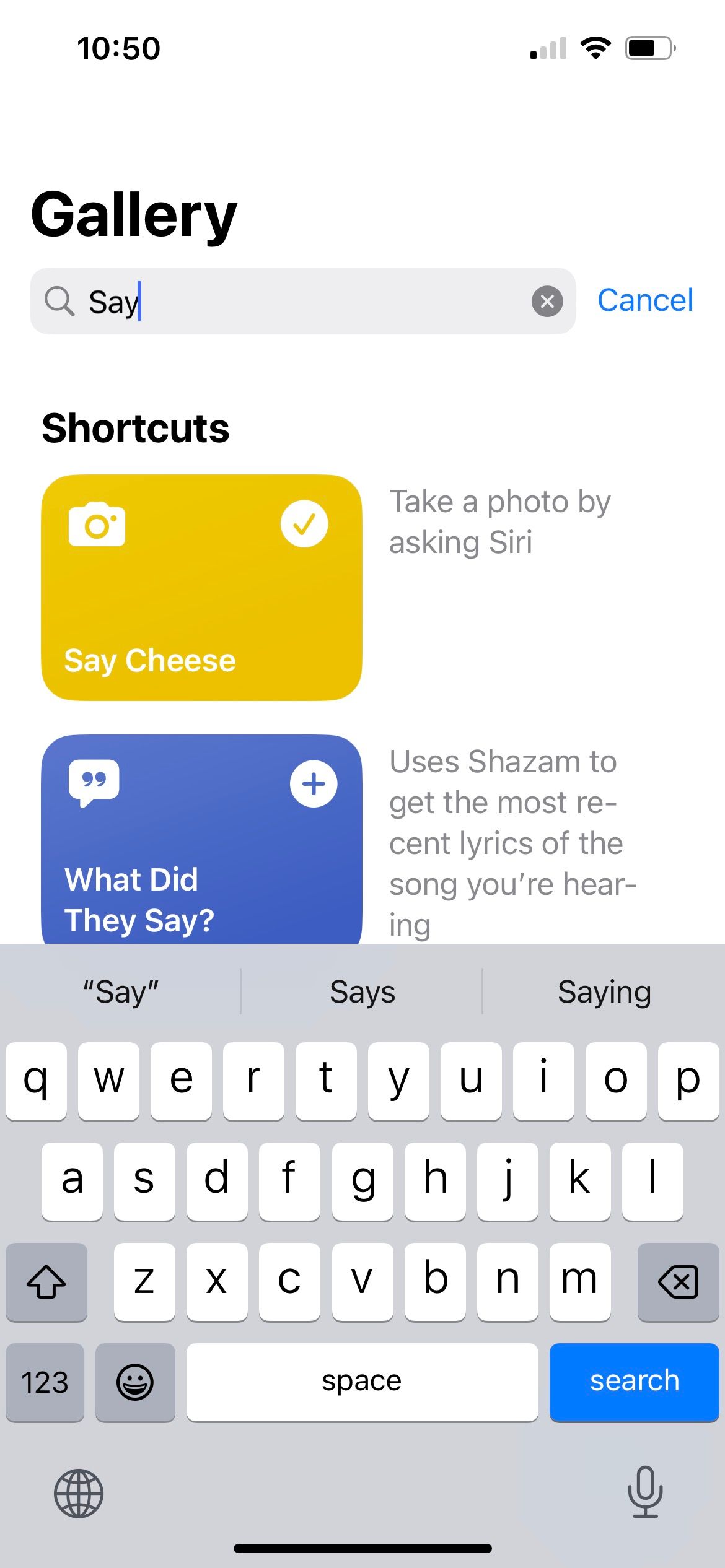
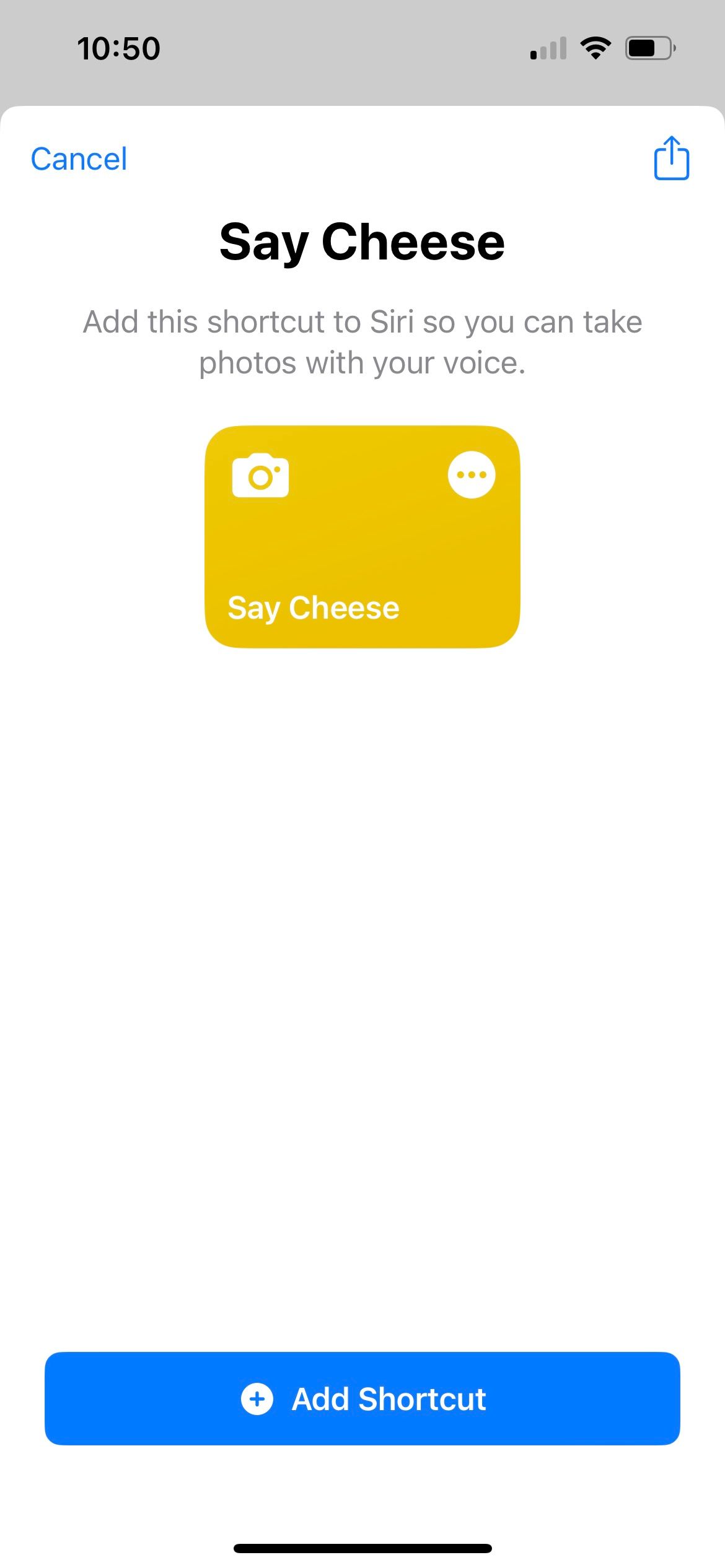
به جای عجله کردن در موقعیت زمانی که تایمر دوربین شروع به شمارش معکوس می کند، اکنون به سادگی آیفون خود را در مکانی امن و با دوربین پشتی رو به شما نگه دارید. هنگامی که از ژست خود راضی شدید، برای فعال کردن میانبر به آیفون خود بگویید: “Hey Siri, Say Cheese”.
آیفون شما به طور خودکار با استفاده از دوربین پشتی عکس می گیرد و پیش نمایش تصویر را به شما نشان می دهد. برای ذخیره عکس در آلبوم اخیر، روی Always Allow ضربه بزنید.
3. از یک فرمان صوتی استفاده کنید
یک هک جالب آیفون برای عکسبرداری و فیلمبرداری این است که از دکمه تنظیم صدا آیفون خود به جای دکمه شاتر روی صفحه استفاده کنید. حالا بیایید یک قدم جلوتر برویم.
در واقع می توانید از صدای خود برای فعال کردن دکمه صدا از راه دور استفاده کنید. به این ترتیب می توانید بدون دست زدن به آیفون خود عکس بگیرید و فیلم بگیرید.
برای این کار باید Voice Control را فعال کنید. به Settings > Accessibility > Voice Control بروید. کنترل صدا را روشن کنید. یک نماد میکروفون آبی در نوار وضعیت ظاهر می شود تا نشان دهد که آیفون شما در حال گوش دادن است.
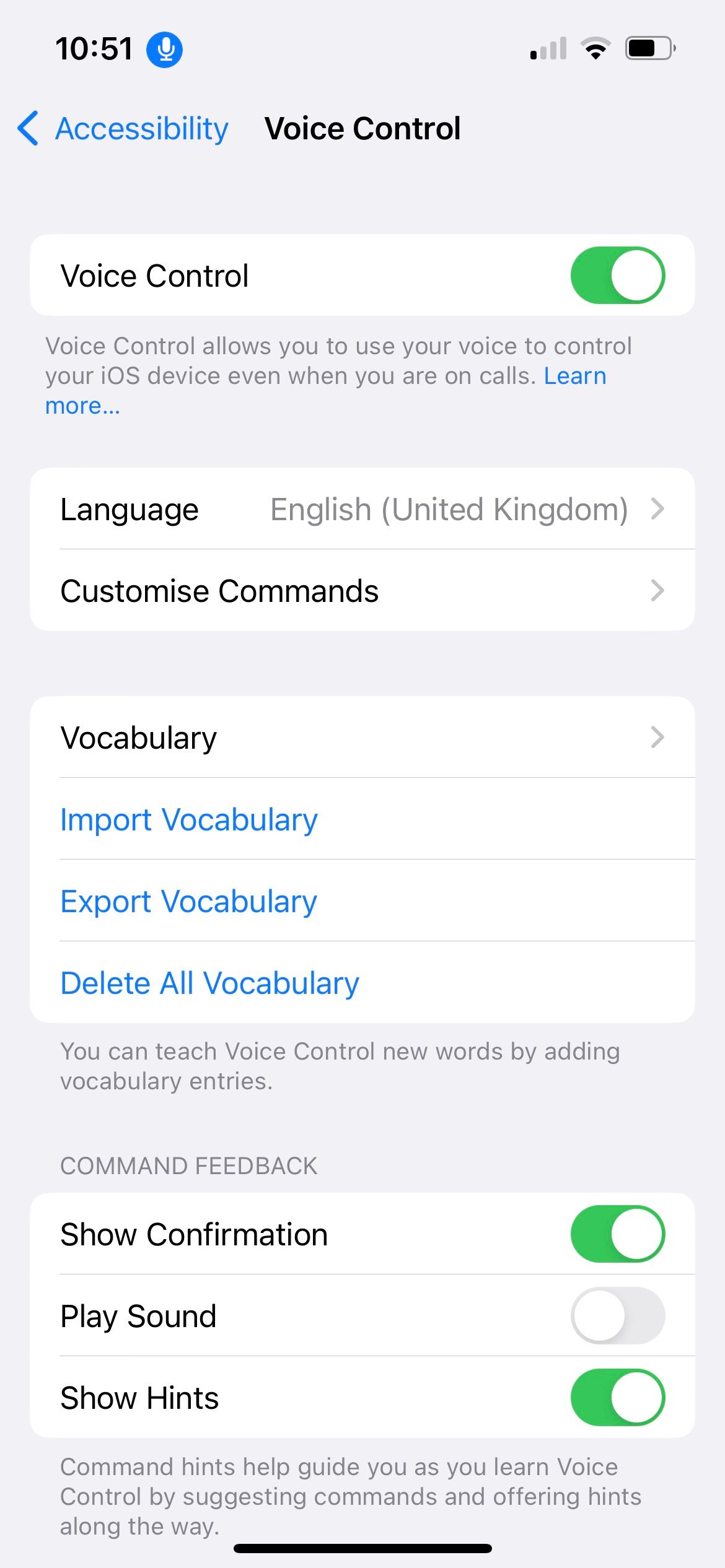
سپس به اپلیکیشن Camera بروید و آیفون خود را روی یک سطح ثابت قرار دهید. ژست خود را آماده کنید، سپس به وضوح بگویید: “صدا را زیاد کنید” تا عکس بگیرید. برای ویدیوها، باید دو بار بگویید «صدا را زیاد کن» تا ضبط شروع شود و بار دیگر برای متوقف کردن آن.
به طور طبیعی، پس از تلفظ کلمه “حجم”، لب های شما به شکل “o” کوچک خواهند بود. اما نگران نباشید؛ شما زمان دارید تا حالت چهره خود را تغییر دهید زیرا آیفون شما قبل از اجرای دستور برای یک ثانیه مکث می کند. می توانید از کنترل صوتی در تمام حالت های دوربین آیفون استفاده کنید.
4. از حرکات دست استفاده کنید
اگر دستورات صوتی کافی نیست، می خواهیم بدانید که می توانید با حرکات ساده دست عکس و فیلم بگیرید. با این حال، این روش در برنامه داخلی دوربین موجود نیست. دوربین حرکت دست یکی از ویژگی های اپلیکیشن GoCam است که می توانید آن را از اپ استور دانلود کنید.
پس از راهاندازی GoCam، دستورالعملهایی را روی دکمه شاتر برنامه مشاهده خواهید کرد. انجام علامت پیروزی در مقابل دوربین، برنامه را برای گرفتن عکس مطلع می کند. یک کف دست باز و به دنبال آن یک مشت بسته، شمارش معکوس دوربین برنامه را به جای آن فعال می کند.
-(20).jpg)
یک تایمر به سبک پای در دکمه شاتر، تعداد ثانیه های باقیمانده را نشان می دهد. تایمر پیش فرض فقط یک ثانیه دوام می آورد، اما می توانید در تنظیمات GoCam آن را به حداکثر پنج ثانیه تغییر دهید.
دانلود: GoCam (رایگان)
5. از دکمه ولوم EarPods خود استفاده کنید
اگرچه محبوبیت هدفون های بی سیم به طور قابل توجهی افزایش یافته است، اما اجازه دهید به طور کامل از هدفون های سیمی چشم پوشی نکنیم.
اگر AirPods خود را به آیفون خود متصل کرده اید، می توانید از یکی از دکمه های تنظیم صدا برای گرفتن عکس استفاده کنید. همچنین میتوانید از دکمه تنظیم صدا برای شروع و توقف ضبط ویدیو استفاده کنید.
6. از اپل واچ خود استفاده کنید
اپل واچ یکی دیگر از دستگاه های اپل است که می توانید با استفاده از دوربین آیفون خود عکس یا فیلم بگیرید. برنامه Camera Remote در اپل واچ شما کنترل از راه دور دوربین آیفون را آسان می کند.
با اپلیکیشن Camera Remote، میتوانید تنظیمات ساده دوربین مانند Flash و Live Photo را تغییر دهید، همچنین نوردهی و فوکوس را بهطور خودکار با ضربه زدن بر روی صفحه نمایش اپل واچ تنظیم کنید.
7. از یک سلفی استیک، سه پایه یا بلوتوث از راه دور استفاده کنید
-(18).jpg)
اگر باید آیفون خود را در فاصله دورتری قرار دهید تا عکس مورد نظر خود را بگیرید، بهتر است گوشی خود را روی یک سه پایه یا چوب سلفی محکم کنید تا اینکه سعی کنید گوشی خود را در برابر اشیاء تصادفی متعادل کنید. انواع مختلفی از میله های سلفی و سه پایه های مقرون به صرفه وجود دارد – برخی حتی در سبک های دو در یک وجود دارند که به شما امکان می دهند بین یک چوب سلفی و یک سه پایه جابجا شوید.
بیشتر دستههای سلفی و سهپایهها دارای دکمه کنترل بلوتوث هستند. بنابراین، با اتصال ریموت به آیفون خود، می توانید حتی از راه دور هم عکس بگیرید. از طرف دیگر، می توانید فقط دکمه کنترل از راه دور بلوتوث را خریداری کنید. برخی از دکمههای کنترل از راه دور نیاز به تعویض باتری دارند، در حالی که برخی دیگر به دلیل قابل شارژ بودن، سازگار با محیط زیست هستند.
به غیر از روش EarPods، میتوانید از هر یک از راههای ذکر شده در بالا برای گرفتن عکس از راه دور استفاده کنید، پس از ایمن شدن آیفون در تنظیمات.
بدون نگه داشتن آیفون خود عکس و فیلم بگیرید
دو روش اول فقط برای عکسبرداری کار میکنند، اما همه روشهای دیگر هم برای عکسها و هم برای ویدیوهای گرفته شده در آیفون شما اعمال میشوند.
از تایمر اولیه دوربین گرفته تا فرمانهای صوتی، حرکات دست و ابزارهای مفید دیگر، این نکات به شما امکان میدهند بدون لمس صفحه آیفون یا نگهداشتن دستگاه، عکسها و فیلمهای عالی بگیرید.
امیدواریم توانسته باشید روشی را پیدا کنید که بهترین کار را برای شما داشته باشد.
-(5).jpg)